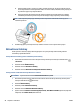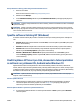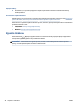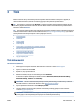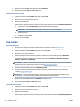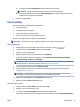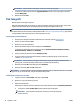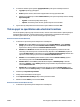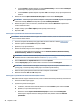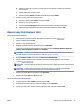Operating Instructions
Postup aktualizace tiskárny pomocí integrovaného webového serveru
1. Otevřete server EWS.
Další informace naleznete v části Integrovaný webový server.
2. Klikněte na kartu Nástroje.
3. V části Aktualizace tiskárny klikněte na položku Aktualizace rmwaru a postupujte podle pokynů na
obrazovce.
POZNÁMKA: Pokud je dostupná aktualizace softwaru tiskárny, tiskárna tuto aktualizaci stáhne a nainstaluje
a poté se restartuje.
POZNÁMKA: Budete-li vyzváni k zadání nastavení serveru proxy a vaše síť používá server proxy, nastavte
server proxy dle pokynů na obrazovce. Pokud neznáte správné hodnoty nastavení, obraťte se na správce sítě
nebo na osobu, která síť nastavila.
Spusťte software tiskárny HP (Windows)
Po instalaci softwaru tiskárny HP proveďte v závislosti na vašem operačním systému jednu z následujících
akcí:
● Windows 10: Na ploše počítače klikněte na nabídku Start, v seznamu aplikací vyberte HP a poté vyberte
ikonu s názvem tiskárny.
● Windows 8.1: Klikněte na šipku dolů v levém dolním rohu úvodní obrazovky a vyberte název tiskárny.
● Windows 8: Na úvodní obrazovce klikněte pravým tlačítkem do prázdné oblasti, na panelu aplikací
klikněte na položku Všechny aplikace a poté vyberte název tiskárny.
● Windows 7, Windows Vista a Windows XP: Na ploše počítače klikněte na nabídku Start, vyberte
možnost Všechny programy, klikněte na položku HP, klikněte na složku tiskárny a poté vyberte ikonu
s názvem tiskárny.
Použití aplikace HP Smart pro tisk, skenování a řešení problémů
ze zařízení se systémem iOS, Android nebo Windows 10
Aplikace HP Smart (dříve známá jako HP All-in-One Printer Remote) pomáhá s nastavením, skenováním,
tiskem, sdílením a správou tiskárny HP. Dokumenty a obrázky můžete sdílet pomocí e-mailu, textových zpráv
a oblíbených služeb cloudu a sociálních médií (např. iCloud, Google Drive, Dropbox a Facebook). Nové tiskárny
HP můžete rovněž nastavit tak, aby samy sledovaly a objednávaly spotřební materiál.
POZNÁMKA: Aplikace HP Smart nemusí být k dispozici ve všech jazycích. Některé funkce nemusejí být k
dispozici u všech modelů tiskárny.
Instalace aplikace HP Smart
▲ Aplikace HP Smart je podporována v zařízeních se systémem iOS, Android a Windows 10. Chcete-li
nainstalovat aplikaci do zařízení, přejděte na stránku 123.hp.com a postupujte podle pokynů na
obrazovce pro otevření obchodu s aplikacemi pro vaše zařízení.
Otevření aplikace HP Smart v počítači se systémem Windows 10
▲ Po nainstalování aplikace HP Smart na stolním počítači klikněte na Start a potom vyberte HP Smart v
seznamu aplikací.
CSWW Spusťte software tiskárny HP (Windows) 29